Neue Dateifilter-Vorlage erstellen
Gehen Sie folgendermaßen vor, um eine neue Dateifilter-Vorlage zu erstellen:
-
Wählen Sie Neu und dann Vorlage.
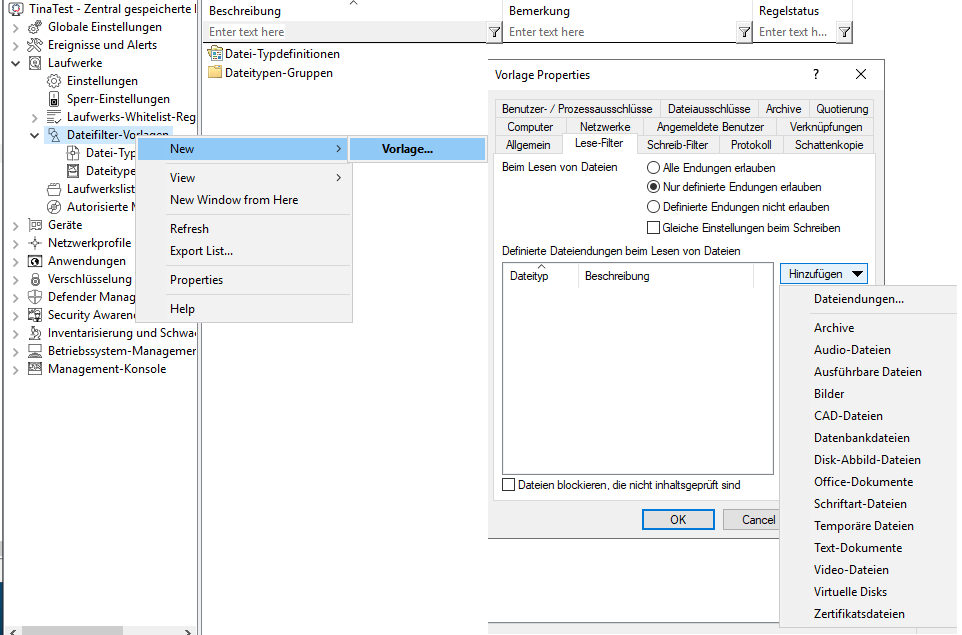
-
Geben Sie auf dem Reiter Allgemein einen Namen in das Feld Vorlagenbeschreibung und optional eine Bemerkung als Beschreibung ein.
-
Als nächstes öffnen Sie den Reiter Lese-Filter. Alle hier angegebenen Datei-Endungen werden überprüft, jedes Mal wenn eine Datei von einem bestimmten Laufwerk (z.B. einer Wechselfestplatte) gelesen bzw. kopiert wird. Sie können eine Endung entweder zulassen oder verbieten. Aktivieren Sie Alle Endungen erlauben, wenn Sie keinen Lesefilter einrichten wollen. Wenn nur bestimmte Dateien erlaubt werden sollen, aktivieren sie Nur definierte Endungen erlauben. Wenn bestimmte Dateien verboten werden sollen, markieren Sie Definierte Endungen nicht erlauben. Sofern bei einem bestimmten Dateityp die Inhaltsprüfung nicht explizit deaktiviert wurde, prüft DriveLock auch, ob der Inhalt und die Dateiendung zusammenpassen. Ist dies nicht der Fall, wird der Zugriff auf diese Datei gesperrt. Klicken Sie auf Hinzufügen, um weitere Datei-Endungen zur Liste hinzuzufügen. Dabei können Sie auch aus den vorhandenen Dateitypen-Gruppen auswählen. Wählen Sie die gewünschten Endungen (oder geben die benötigte Endung ein) und klicken OK, um die Auswahl zur Liste hinzuzufügen.
-
Dann öffnen Sie den Reiter Schreib-Filter und gehen wie bei den Lese-Filtern beschrieben vor. Alle hier konfigurierten Datei-Endungen werden jedes Mal überprüft, wenn eine Datei auf ein bestimmtes Laufwerk (z.B. eine Wechselfestplatte) kopiert wird (bzw. wenn ein Schreibzugriff erfolgt).
-
Im nächsten Schritt öffnen Sie den Reiter Protokoll. Diese Überwachungseinstellungen legen fest, welche Überwachungsereignisse generiert werden. Passen Sie diese gemäß Ihrer Unternehmensrichtlinie bzw. Ihrer Anforderungen an.
Überwachungsereignisse werden entweder zur Windows Ereignisanzeige übermittelt, oder – falls vorhanden und konfiguriert – zum DriveLock Enterprise Service.
Bitte beachten Sie, dass die Überwachung von Dateioperationen die Performance Ihrer Systeme beeinträchtigen kann. Weiterhin erzeugt eine Benutzeraktivität unter Umständen mehr als einen Event (z.B. das Öffnen eines Word Dokumentes führt zu drei verschiedenen Einträgen, weil Word die Datei zunächst öffnet, dann Informationen schreibt – Letzter Zugriff – und anschließend erneut öffnet.
-
Auf dem Reiter Schattenkopie geben Sie an, von welchen Dateien Schattenkopien erstellt werden sollen. Sie können somit einstellen, ob keine Schattenkopien oder Schattenkopien von allen Dateien erstellt werden, oder nur von Dateien, die gelesen bzw. geschrieben werden. Ferner ist es möglich, eine Liste von Dateiendungen anzugeben, für welche Schattenkopien erstellt werden (Schattenkopie nur für ausgewählte Dateitypen erstellen) oder nicht (Keine Schattenkopie für gewählte Dateitypen).
Es ist möglich, eine Dateifilter-Vorlage nur für die Erstellung von Schattenkopien anzulegen.
Eine so angelegte Filtervorlage kann für einzelne Whitelist-Regeln ebenso benutzt werden, wie für Laufwerksklassen.
Hierzu wird der Reiter Filter / Schattenk. auf der betreffenden Laufwerks-Klasse (z.B. USB oder CD-ROM) oder auf gerätespezifischen Whitelist-Regeln verwendet.
-
Auf den Reiter Benutzer-/Prozessausschlüsse können Sie Benutzer oder Prozesse von Schattenkopie und Protokollierung ausschließen, analog dazu auf dem Reiter Dateiausschlüsse Ordner und Dateien davon ausschließen.
-
Auf dem Reiter Quotierung können Sie eine der beiden Optionen Beim Lesen Zugriff verbieten auf Dateien größer oder Beim Schreiben Zugriff verbieten auf Dateien größer aus, um den Lese- bzw. Schreib-Zugriff auf zu große Dateien zu verhindern. Geben Sie eine entsprechende Zahl an. Außerdem können Sie die Datenmenge einschränken.
-
Auf dem Reiter Archive stehen zwei Optionen, jeweils für Lese- und Schreibzugriffe getrennt, zur Verfügung, damit DriveLock diesen Dateifilter auch innerhalb von Archiv-Dateien (ZIP und RAR) anwendet. Wenn DriveLock innerhalb dieser Archive nach den in dieser Vorlage definierten Dateien suchen soll, aktivieren Sie eine oder beide der Optionen [...] Archivdateien scannen.
Um dabei Archive grundsätzlich zu sperren, die wiederum selbst Archivdateien enthalten, aktivieren Sie die Option Verschachtelte Archivdateien sperren.
Um Archive grundsätzlich zu sperren, die mit einem Kennwort versehen sind und somit nicht untersucht wer-den können, aktivieren Sie die Option Kennwortgeschützte Archivdateien sperren.
Bitte beachten Sie, dass aus technischen Gründen eine Überprüfung von Archiven bei Netzwerk- und WebDAV-Laufwerken derzeit noch nicht möglich ist.